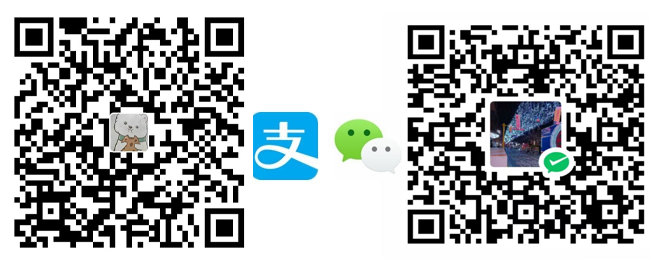WebDAV 是一种基于 HTTP 1.1 协议的通信协议。它扩展了 HTTP 1.1,在 GET、POST、HEAD 等几个 HTTP 标准方法以外添加了一些新的方法,使应用程序可直接对 Web Server 直接读写,并支持写文件锁定 (Locking) 及解锁 (Unlock),还可以支持文件的版本控制。
今天以 TeraCloud 网盘为例说说如何利用 WebDav 将网盘挂载到 VPS,还是基于宝塔来讲。这种利用 webdav 挂载的教程网上也有很多。
1、安装
首先我们需要安装davfs2
一般宝塔都用的是 CentOS 系统,具体如下:
Ubuntu/Debian
apt-get install davfs2CentOS
yum install davfs22、挂载
安装好davfs2之后,我们就开始来挂载支持 WebDav 网盘
例如我要挂载到 /j2900_alist,所以我需要先新建文件夹:
mkdir /j2900_alist然后就是挂载了,我的alist webdav 地址是:http://192.168.2.11:52441/dav 因此:
mount -t davfs http://192.168.2.11:52441/dav/ /alist注意:j2900_alist 可以修改为任意名称。命令输入之后,会要求我们输入用户名和密码
提示:如果是挂载alist网盘,地址格式例如:http://192.168.2.11:52441/dav/ alist地址后面加dav就是webdav服务了
之后,就可以当成普通硬盘来使用了。
3、创建账号密码配置
如果不想每次挂载都需要输入用户名密码,可以在挂载之后,使用如下命令:
echo "https://webdav.example.com user password" > /etc/davfs2/secrets比如,alist 网盘,你可以这样写:
echo "http://192.168.2.11:52441/dav admin 密码" > /etc/davfs2/secrets4、开机自动挂载
1、添加到/etc/rc.local
echo "mount -t davfs http://192.168.2.11:52441/dav/ /alist" >> /etc/rc.local2、添加到/etc/fstab
echo "http://192.168.2.11:52441/dav/ /alist davfs defaults 0 0" >> /etc/fstab5、问题解决
虽然安装起来很简单,但是还是会遇到不少奇葩问题。
如果碰到“mount: unknown filesystem type ‘davfs’”错误,修改 “/etc/davfs2/davfs2.conf” 配置文件解注释并改为:“ignore_dav_header 1”
https://www.88531.cn/?p=27180
创作不易,用心坚持,请喝一怀爱心咖啡!继续坚持创作~~